La guía definitiva sobre cómo reproducir DVD en Mac

¿Podemos reproducir DVD en computadoras Mac? Si bien algunos modelos de Mac pueden carecer de unidades ópticas integradas, existen varios métodos disponibles, incluidas unidades de DVD externas y aplicaciones de reproductores de DVD especializadas, para seguir disfrutando del contenido de DVD en Mac.
1. ¿Podemos reproducir DVD en Mac?
Sí, puedes reproducir DVD en una Mac que tenga una unidad óptica. Si su Mac tiene un SuperDrive incorporado (la marca de unidades ópticas de Apple) o una unidad de DVD externa conectada, puede insertar el DVD en la unidad y macOS debería reconocerlo. El software del reproductor de DVD viene preinstalado en la mayoría de las computadoras Mac, por lo que debería poder reproducir el DVD usando esa aplicación.
2. ¿Cómo podemos reproducir DVD en Mac?
Para reproducir un DVD en su Mac, siga estos pasos:
Inserte el DVD en la unidad de DVD de su Mac. El DVD debería montarse automáticamente y el software del reproductor de DVD debería iniciarse. Si no es así, puede abrir manualmente la aplicación del reproductor de DVD desde la carpeta "Aplicaciones".

Una vez que la aplicación del reproductor de DVD esté abierta, debería ver el menú del DVD en su pantalla. Desde allí, puede navegar por el menú del DVD y reproducir el contenido que desea ver.
Sin embargo, vale la pena señalar que Apple ha ido eliminando gradualmente las unidades de DVD de sus computadoras Mac. Muchos modelos de Mac más nuevos, como MacBook Air y MacBook Pro, ya no incluyen SuperDrives integrados. En estos casos, necesitarás comprar una unidad de DVD externa que se conecte a tu Mac mediante USB si deseas reproducir DVD.
Asegúrese de tener los derechos legales adecuados para reproducir el DVD, ya que reproducir copias pirateadas o no autorizadas de DVD es ilegal y va en contra de las leyes de derechos de autor. Utilice siempre DVD originales y con licencia para respetar los derechos de los creadores de contenido y los titulares de derechos de autor.
3. ¿Cómo reproducir DVD en una MacBook y una PC Mac?
Para reproducir DVD en una MacBook o Mac que no tenga una unidad óptica incorporada, necesitará usar una unidad de DVD externa. Siga estos pasos para reproducir DVD en su Mac usando una unidad de DVD externa:
Paso 1: compre una unidad de DVD externa
Primero, necesita adquirir una unidad de DVD externa que sea compatible con Mac. Asegúrese de que la unidad de DVD se conecte a su Mac mediante un puerto USB. Puede encontrar varias unidades de DVD externas disponibles en línea o en tiendas de electrónica.

Paso 2: conecte la unidad de DVD externa
Conecte la unidad de DVD externa a un puerto USB disponible en su MacBook o Mac PC. Espere unos momentos para que Mac reconozca y configure el nuevo dispositivo.
Paso 3: Inserta el DVD
Una vez que la unidad de DVD externa esté conectada y reconocida, inserte el DVD que desea reproducir en la unidad de DVD.

Paso 4: abra la aplicación Reproductor de DVD
macOS viene con una aplicación incorporada llamada "Reproductor de DVD" diseñada para reproducir DVD. Si no se abre automáticamente, puede iniciarlo manualmente. Para hacer esto, vaya a la carpeta "Aplicaciones", luego busque y abra la aplicación "Reproductor de DVD".
Paso 5: reproduce el DVD
La aplicación Reproductor de DVD debería detectar el DVD automáticamente y mostrar el menú del DVD en su pantalla. Ahora puede usar la aplicación Reproductor de DVD para navegar por el menú del DVD y comenzar a reproducir el contenido que desea ver.
Paso 6: controlar la reproducción
La aplicación Reproductor de DVD ofrece controles de reproducción estándar como Reproducir, Pausa, Detener, Avanzar y Rebobinar, que puede utilizar para controlar la reproducción de su DVD.
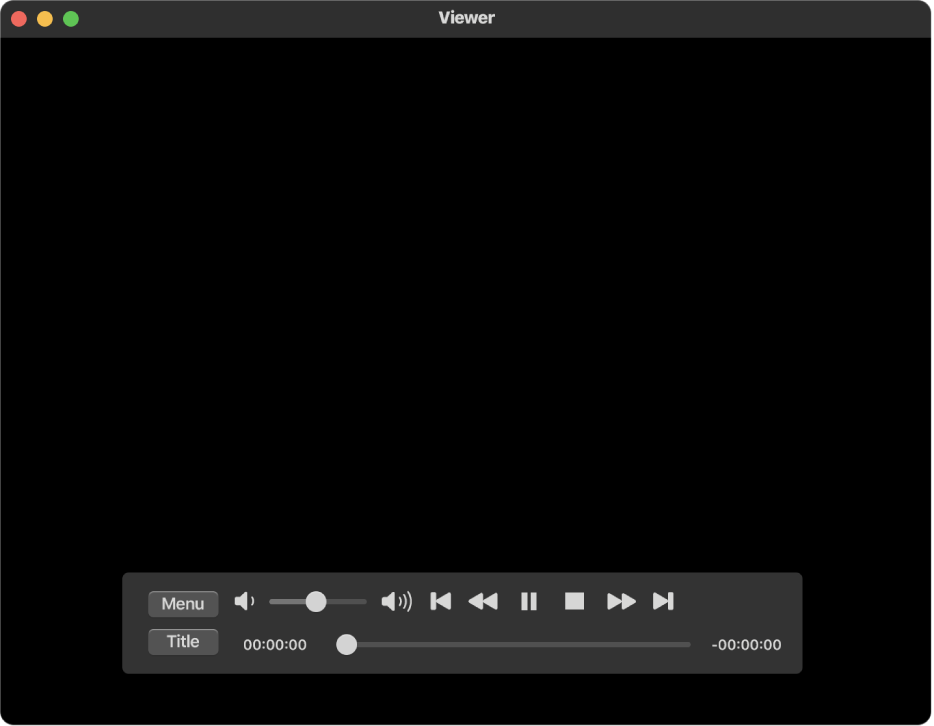
Asegúrese de tener los derechos legales adecuados para reproducir el DVD, ya que reproducir copias pirateadas o no autorizadas de DVD es ilegal y va en contra de las leyes de derechos de autor. Utilice siempre DVD originales y con licencia para respetar los derechos de los creadores de contenido y los titulares de derechos de autor.
Recuerde que algunos modelos de Mac más nuevos, como MacBook Air y algunas versiones de MacBook Pro, ya no vienen con SuperDrives integrados. En tales casos, utilizar una unidad de DVD externa es la única opción para reproducir DVD en su Mac.
4. ¿Cómo reproducir DVD en Mac rápidamente?
Para reproducir rápidamente DVD en su Mac usando Wondershare UniConverter, siga estos pasos:
Paso 1: Instale Wondershare UniConverter
Descargar e instalar Wondershare UniConverter en tu MacBook.
Paso 2: Acceda a Wondershare UniConverter Player
Inicie Wondershare UniConverter en su MacBook.
![]()
En la barra de menú de la izquierda, seleccione la opción “Reproductor”.
Paso 3: cargue el archivo DVD
Seleccione el botón "Abrir archivo" en la sección Reproductor para cargar el archivo DVD desde su unidad de DVD.
Paso 4: reproduce el vídeo en DVD
Una vez cargado el DVD, simplemente haga clic en el botón "Reproducir" dentro de UniConverter Player para comenzar a reproducir su vídeo en DVD.
Ahora puedes disfrutar de tus videos del DVD en alta calidad usando Wondershare UniConverter.
![]()
Es importante tener en cuenta que Wondershare UniConverter es una de las opciones para reproducir DVD en Mac, pero también hay otras aplicaciones de reproducción de DVD disponibles para macOS.
Asegúrese siempre de tener los derechos necesarios para reproducir el contenido del DVD, utilizando únicamente DVD originales y con licencia para cumplir con las leyes de derechos de autor y respetar los derechos de los creadores de contenido y los titulares de derechos de autor.
5. Los mejores reproductores de DVD para Mac
Los usuarios de Mac que buscan mejorar su experiencia de reproducción de DVD pueden explorar estas aplicaciones de reproducción de DVD de primer nivel, que ofrecen una manera perfecta de disfrutar películas y videos en sus dispositivos.
5.1 Reproductor multimedia VLC
VLC es un reproductor multimedia de código abierto versátil y ampliamente utilizado que admite varios formatos, incluidos DVD. Su interfaz fácil de usar y sus amplias opciones de personalización lo convierten en una opción popular entre los usuarios de Mac.5.2 Reproductor Elmedia
Elmedia Player cuenta con una interfaz intuitiva con funciones convenientes como panel de control en pantalla y ajuste de reproducción. Con soporte para múltiples formatos de video, permite a los usuarios disfrutar de los DVD sin esfuerzo.
5.3 Reproductor de Blu-ray Macgo Mac
Además de Blu-ray, esta aplicación está diseñada para manejar DVD con facilidad. Ofrece calidad audiovisual de alta definición y brinda una experiencia perfecta para los usuarios de Mac que buscan una reproducción de DVD de primer nivel.
5.4 5KPugador
5KPlayer no sólo reproduce DVD sino que también admite reproducción de vídeo 4K. Con su función AirPlay y su interfaz fácil de usar, 5KPlayer ofrece una experiencia de visualización de DVD convincente en Mac.
5.5 Convertidor de vídeo Movavi
Aunque conocido principalmente por sus capacidades de conversión, Convertidor de vídeo Movavi Incluye un reproductor de DVD incorporado, que permite a los usuarios ver DVD directamente desde la aplicación.
6. Conclusión
Es posible reproducir DVD en una Mac si tiene una unidad óptica o con el uso de una unidad de DVD externa. macOS viene con una aplicación de reproductor de DVD incorporada que permite a los usuarios disfrutar del contenido de DVD en sus computadoras Mac. Sin embargo, es posible que los modelos de Mac más nuevos no tengan SuperDrives integrados, lo que requiere el uso de una unidad de DVD externa. Además, aplicaciones de reproductores de DVD de terceros como Wondershare UniConverter Ofrece una forma cómoda y rápida de reproducir DVD en Mac. Independientemente del método utilizado, es fundamental respetar las leyes de derechos de autor utilizando DVD originales y con licencia.
